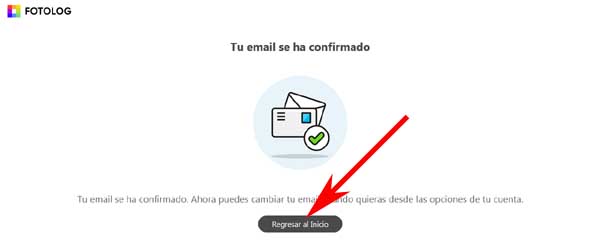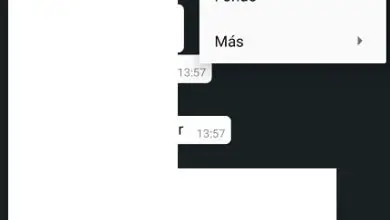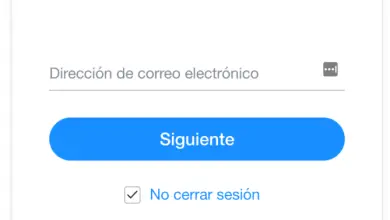Crea un account Fotolog
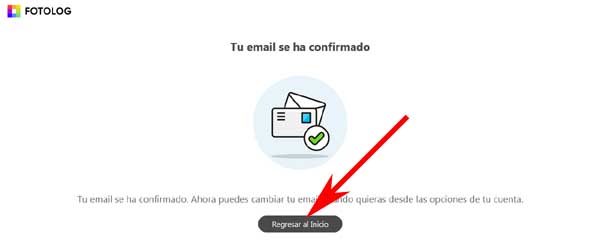
Alcuni anni fa, c’era un social network molto popolare chiamato Fotolog su Internet dove gli utenti pubblicavano regolarmente le loro foto e dopo un lungo periodo di successo, è stato purtroppo oscurato da altri social network emersi (Facebook, Instagram o altri) e che purtroppo l’hanno fatta sparire. Ebbene, il mitico Fotolog è risorto dalle ceneri come una fenice disposta a guadagnarsi un giusto spazio tra i social network e su Resourcepractices.com vogliamo contribuire a questo, con una guida in modo che gli interessati possano creare un account Fotolog dal proprio PC o cellulare (cellulare) e utilizzare questo social network che merita di essere l’alternativa a Instagram.
* A proposito, potresti essere interessato: Crea un account Instagram dal PC … >>
Crea un account su Fotolog | Passaggio n. 1: accedere a Fotolog • App mobile
In primo luogo, tutti coloro che sono interessati ad avere un account Fotolog devono accedere alla home page ufficiale di questo social network e per questo hanno sostanzialmente tre opzioni che consentiranno loro d’ora in poi di accedere o entrare in Fotolog senza morire nel processo. tentativo e che descriveremo in dettaglio di seguito.
- Entra in Fotolog con il motore di ricerca: in questa opzione, devono semplicemente scrivere nella casella di ricerca del motore di ricerca che utilizzano (Bing, Yahoo! Per non dire Google) il nome che identifica questo social network e cioè « Fotolog» dopodiché, il clic su “ Invio » o “ Cerca » di rigore, in modo che i risultati vengano caricati e quindi, cliccheranno sul risultato corretto che si trova nella prima posizione ed è identificato dal suo URL: https:// fotolog.com/ e così sono stati in grado di entrare in Fotolog.
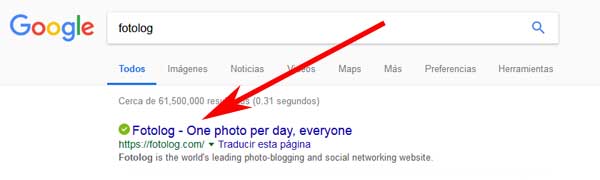
- Inserisci Fotolog con l’URL: in quest’altra opzione, devono scrivere nella barra degli indirizzi del browser che utilizzano (Chrome, Firefox, Safari, ecc.) l’indirizzo web di Fotolog, che sarebbe « www.fotolog.com» e dopo Ciò, cliccheranno su « Entra» o « Vai» pertinente e in questo modo verrà caricata la copertina di Fotolog.
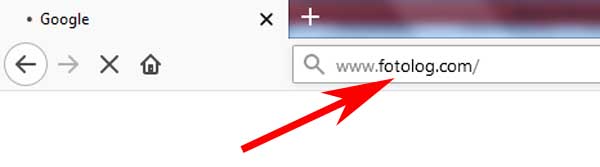
- Entra in Fotolog con la sua App mobile: un’ultima opzione è avere l’App Fotolog per usarla sui tuoi dispositivi mobili. Al momento, l’App è disponibile su Google Play e la prossima settimana sarà disponibile per iOS. Ora ti consigliamo di registrarti a Fotolog nella sua versione web e, successivamente, potrai scegliere di migrare all’applicazione mobile se la ritieni comoda e più comoda per te.
Crea un account su Fotolog | Passaggio 2: iscriviti a Fotolog • [PC e dispositivi mobili]
Una volta entrati nella home page di Fotolog, devono avviare la procedura di registrazione e per questo chiunque utilizzi un PC o un computer desktop dovrà cliccare sul pulsante con la scritta «Registrati» che troverà in alto nella pagina. a destra (vedi immagine allegata).
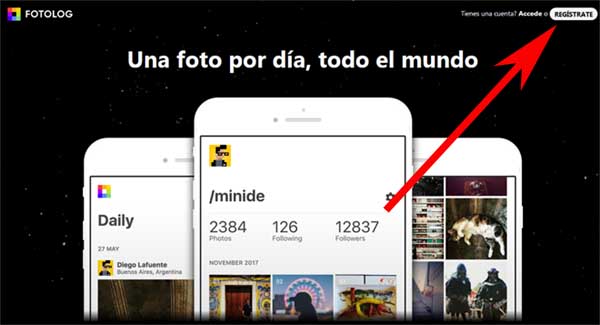
Ora, chi ha avuto accesso a Fotolog nella versione web da cellulare, cliccherà sul pulsante «Inizia ora» e con esso comparirà una nuova pagina di Fotolog e cliccherà sul testo » Crea un account » (vedi immagine allegata).
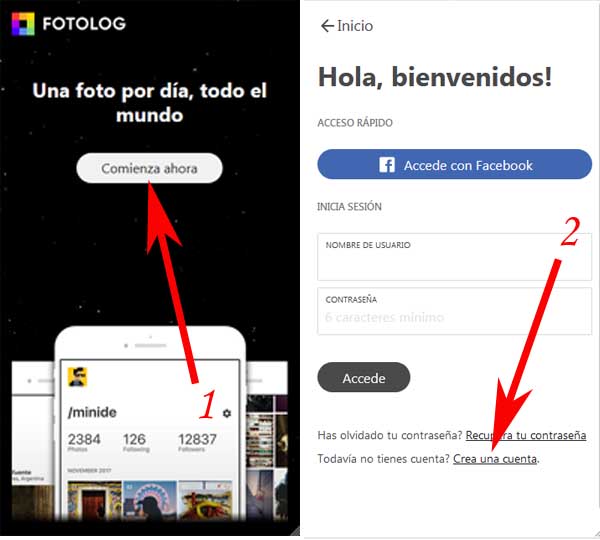
Con la precedente elaborazione data da PC o telefono o cellulare, verrà caricata una pagina con un modulo che dovrà essere compilato con i dati richiesti e che sono i seguenti:
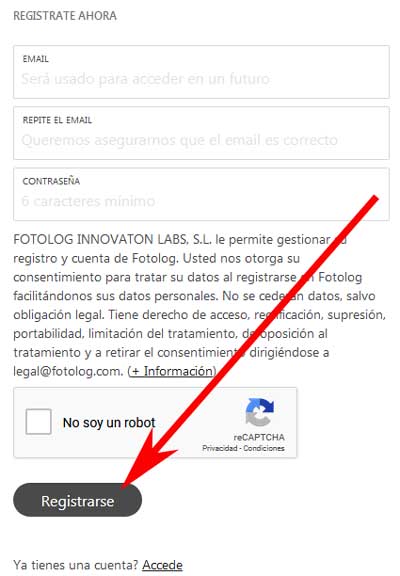
Email: in questa casella inserirai una email personale che hai attualmente attivo e che verrà utilizzata per accedere al tuo account Fotolog.
Ripeti l’e-mail: in quest’altra casella, devono ripetere l’e-mail inserita nella casella precedente.
Password: in quest’ultima casella dovranno inserire una password che contenga almeno 6 caratteri e che, oltre a ciò, non sia così facile da scoprire da altre persone ma che allo stesso tempo possano ricordare (possono scrivere laggiù) per evitare il processo di recupero del tuo account Fotolog in futuro.
Ora, una volta fatto quanto sopra, devi segnare o barrare il quadratino che precede la scritta «Io non sono un robot» e con questo è possibile che appaia una finestra dove devi fare un esercizio per dimostrare che sei infatti non sono un robot e dopo questo, semplicemente cliccheranno sul pulsante grigio, che dice: «Registrati» e che appare di seguito.
Crea un account su Fotolog | Passaggio 3: come funziona Fotolog
Con l’azione precedente, raggiungeranno la sezione «Diario» di Fotolog e che corrisponde alle ultime notizie fotografiche che Fotolog pubblica ma anche e nella parte inferiore dello schermo, compaiono tutte le categorie o sezioni in cui possono sviluppare nel loro Fotolog. (diario, esplora, carica, attività e me) e che dettaglieremo.
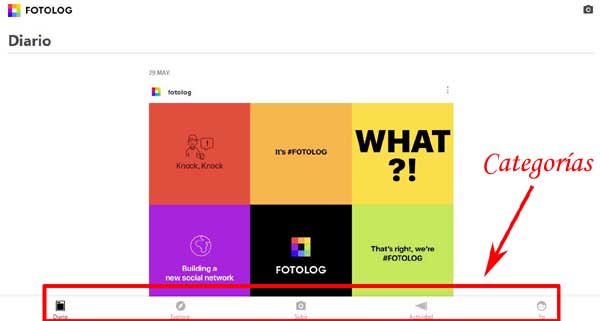
- Esplora: in questa sezione vengono visualizzate le ultime foto della community di utenti di Fotolog che sono state caricate e con questo potranno vederle e accedere ai profili di quegli utenti oltre a fare clic sul pulsante « Carica altro…» per che più profili utente appaiano in Fotolog.
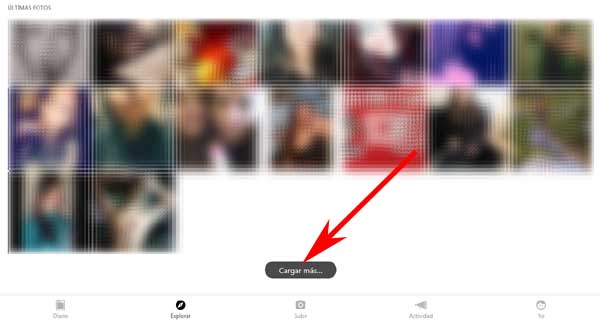
- Carica: in quest’altra sezione hai la possibilità di caricare le foto sul tuo account Fotolog e per farlo devi cliccare su “ Seleziona file » e poi cercare e caricare la foto che vuoi e poi scrivere una descrizione nella casella in basso e infine, faranno clic sul pulsante che dice » Pubblica la foto «.
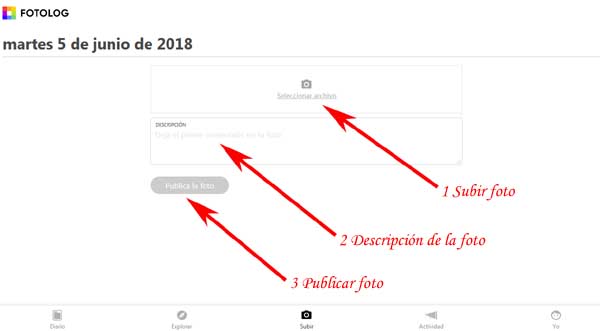
Attività: nella sezione attività, puoi rivedere tutti i commenti, i Mi piace e gli amici che ti seguono.
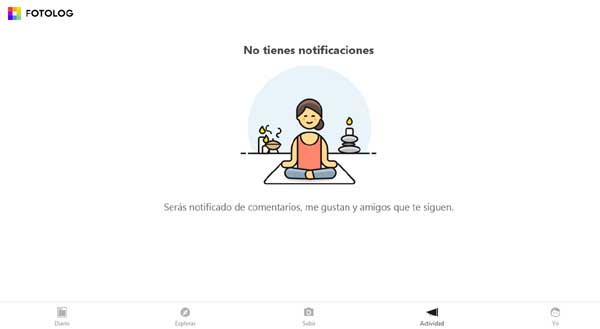
Io: infine, in questa sezione puoi iniziare caricando la tua prima foto con un clic, in « Carica la tua prima foto» oppure, puoi configurare il tuo account con un clic, in « Impostazioni profilo» e in questo modo puoi aggiungere dati sul tuo account.
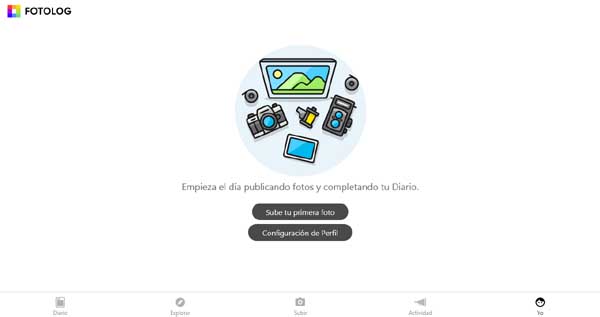
Crea un account su Fotolog | Passaggio 4: conferma la posta
Un ultimo passaggio e che alcuni dimenticano, è confermare l’e-mail o l’e-mail che hanno associato al proprio account Fotolog e per questo devono accedere all’e-mail che hanno associato o collegato a Fotolog e, successivamente, devono aprire il messaggio inviato da questo social network e che dovrebbe essere nella tua casella di posta elettronica e, infine, fai clic sul pulsante che dice «Conferma la mia email«.
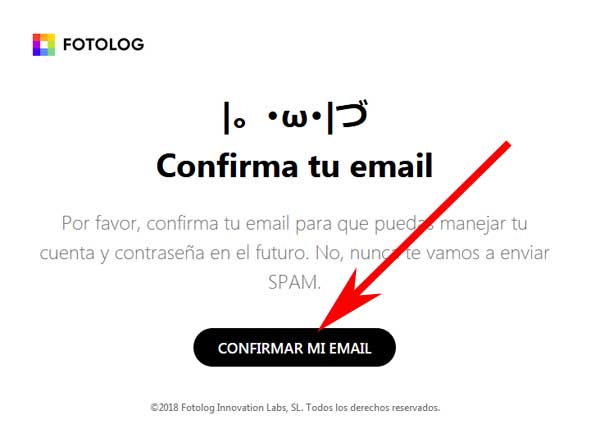
Nota N°1: A volte, è possibile che il messaggio inviato da Fotolog alla tua email non superi i filtri di sicurezza e, quindi, vada direttamente nella cartella spam o messaggi indesiderati e non compaia nella casella di posta e quindi, si consiglia di rivedere questo messaggio in questa cartella.
Con il clic precedente, verranno indirizzati a una pagina Fotolog in cui viene detto loro di aver confermato la loro e-mail o e-mail e ora possono fare clic su «Torna a casa» e utilizzare il tuo account Fotolog che hanno appena creato e confermato. Consigliamo infine di invitare gli amici e di dare loro, in qualche modo, quel posto tra i social che dovrebbe avere Fotolog.